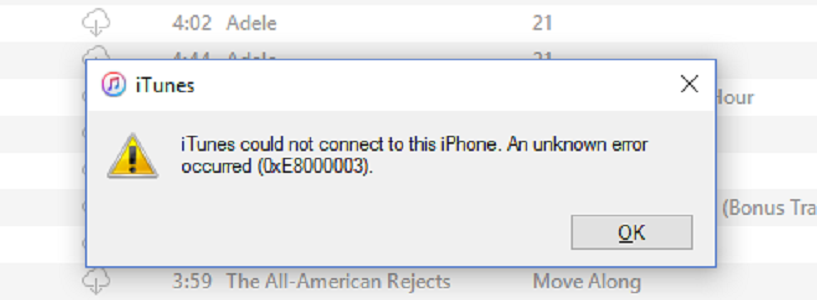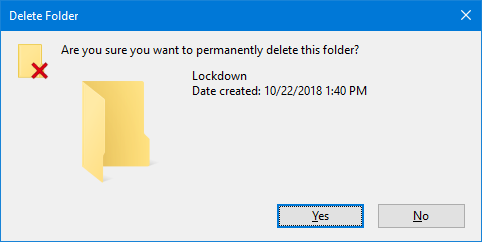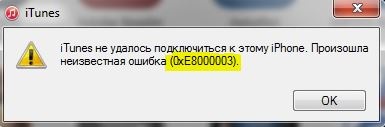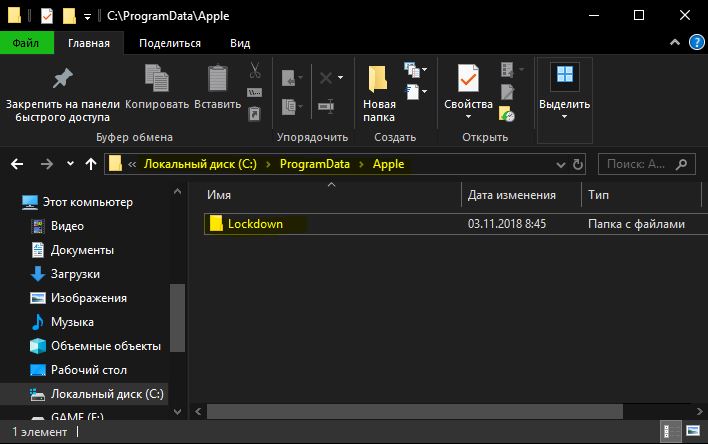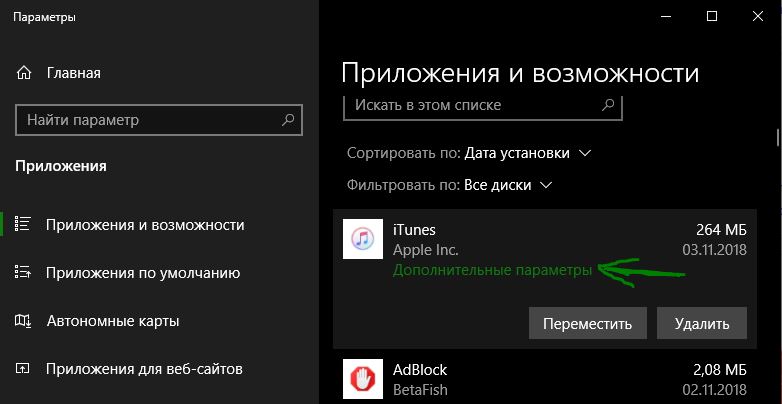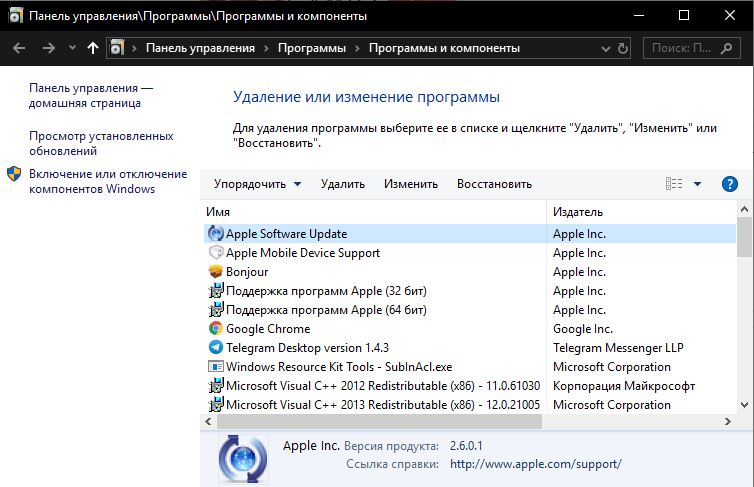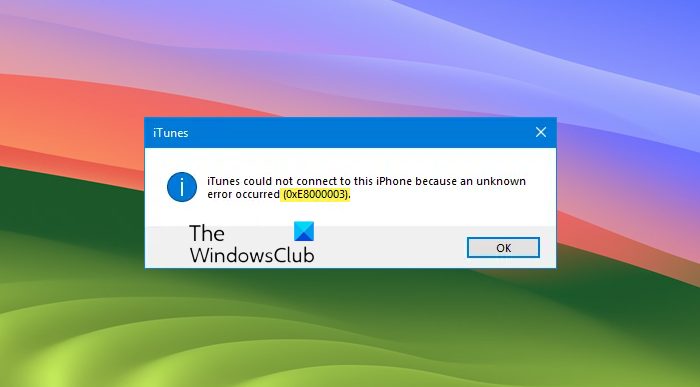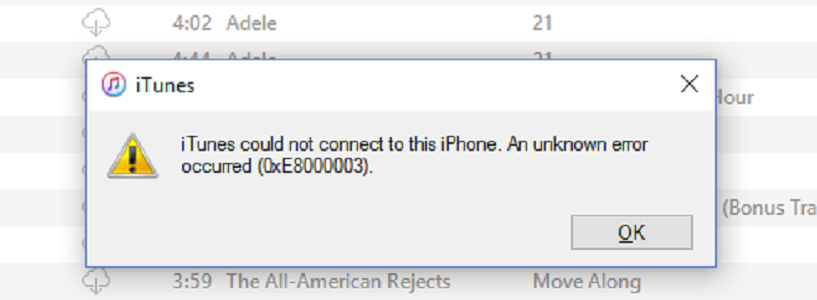При подключении iPhone или iPod к компьютеру может появляться уведомление, в котором присутствует код ошибки 0xe8000003. Это вызвано тем, что в директории Lockdown не хватает каких-то файлов.
Способы решения ошибки 0xe8000003
Решается проблема двумя способами:
- Удаление папки. Закройте iTunes, а в Диспетчере задач окончите процессы AppleMobileDeviceService.exe, APSDaemon.exe, distnoted.exe, iPodService.exe, iTunesHelper.exe и mDNSResponder.exe. Включите отображение скрытых файлов и папок в настройках вида. Если у вас Windows 7-10, то в строке поиска введите %ProgramData%. Перейдите в найденную директорию, отыщите и откройте там папку «Apple» => «Lockdown». Удалите эту папку. Если у вас Windows XP, то жмем комбинацию Win+R, запускаем в появившемся окне команду %AllUsersProfile%. Далее следуйте по пути «Application data» => «Apple» => «Lockdown» и удалите последнюю директорию. Вне зависимости от версии ОС после выполнения этих действий запустите iTunes, подключите iOS-устройство к ПК по кабелю. Появится сообщение «Хотите разрешить этому компьютеру…», подтвердите это нажатием на «Продолжить», на устройстве тоже нужно предоставить доступ такого рода.
- Переустановка всех программ Apple с ПК. Удалите следующее ПО с компьютера: iTunes, Apple Software Update, Apple Mobile Device Support, Bonjour, Apple Application Support 32-bit (64-bit), iCloud. После проведите чистку ОС при помощи программы CCleaner. Нужно выбрать «Анализ», а потом — «Очистка» во вкладках «Очистка» и «Реестр». Зайдите в папку «Program Files» и «Общие файлы» на системном диске и проверьте, что там не осталось директорий, которые относятся к ПО от Apple. Если у вас 64-битная версия Windows, то эти действия нужно повторить и в папке «Program Files (x86)». Перегрузите систему, а после установите iTunes — ошибка 0xe8000003 не будет появляться при подключении iOS-устройства к компьютеру.
При попытке подключить iPhone к программному обеспечению iTunes вы можете столкнуться с ошибкой 0xE8000003. Обычно это происходит, когда телефон не может подключиться или связаться с программным обеспечением iTunes. Иногда перезагрузка телефона и компьютера решит эту проблему, однако если это не так, вам потребуется выполнить дополнительные действия по устранению неполадок, перечисленные ниже.
Как исправить ошибку iTunes 0xE8000003
Сбросить папку блокировки
Папка блокировки — это скрытая и защищенная папка, созданная одновременно с установкой iTunes на вашем компьютере. В этой папке iTunes хранит временные данные, которые он накапливает при синхронизации и обновлении вашего устройства.
Чтобы очистить папку блокировки, выполните шаги, перечисленные ниже.
- Нажмите клавишу с логотипом Windows + R, чтобы открыть Run
- Введите% ProgramData% в диалоговом окне «Выполнить» и нажмите Enter
- Найдите и дважды щелкните папку с названием Apple, чтобы открыть ее.
- Найдите и щелкните правой кнопкой мыши папку с именем Lockdown.
- Нажмите Удалить в контекстном меню.
- Перезагрузите компьютер
Проверьте, если проблема все еще возникает.
Удалить iTune s
В случае, если вышеуказанный шаг не работает, вам нужно будет удалить iTunes и его компоненты с вашего компьютера. Введите appwiz.cpl в поле Начать поиск и нажмите Enter. Удалите следующие программы.
- Itunes
- Яблоко обновление программного обеспечения
- Поддержка мобильных устройств Apple Поддержка приложений Apple 32-разрядная (необязательно)
- Поддержка приложений Apple, 64-битная
- Bonjour
- ICloud
Перезагрузите компьютер.
Переустановите последнюю версию iTunes
Перейдите на сайт Apple, затем загрузите последнюю версию iTunes. После того, как программное обеспечение установлено, попробуйте проверить, не возникла ли у вас такая же проблема.
Ниже приведены некоторые дополнительные действия по устранению неполадок, которые можно выполнить в случае сохранения проблемы.
- Очистите зарядный порт телефона, используя баллончик со сжатым воздухом.
- Попробуйте подключить телефон к другому USB-порту вашего компьютера.
- Попробуйте использовать другой компьютер.
Если описанные выше действия не помогли решить проблему, обратитесь в группу поддержки Apple по этому вопросу.
Download PC Repair Tool to quickly find & fix Windows errors automatically
iTunes is a boon for iPhone, iPad and iPod users. It is the only official medium by Apple using which the users can sync their Apple Device to their Windows PC. But at times it can throw out an error. One such error code is 0xe8000003 where the Apple Device is not able to connect to your Windows computer.
The error message reads:
iTunes could not connect to this iPhone because an unknown error occurred (0xE8000003)
The only option you have is to click on OK. So so what do you do next? Read on and see if any of our suggestions help you fix your problem.
You can try to use all the methods mentioned below independently.
1] Clear the temporary files in the Lockdown folder
The Lockdown folder is a hidden and protected folder. It is created while iTunes is installed on any computer. The contents of this folder are all sorts of temporary data and files that iTunes produces while syncing your device or updating it. Basically, if you are familiar with the concept of Cache, you may conclude that it stores the Cache for the iTunes software.
To clear the temporary data of that folder, start by hitting the WINKEY + R button combinations to launch the Run box.
Now, type in %ProgramData% inside of the text field and hit Enter. It will open Windows Explorer pointing on the location inside of the Program Data folder.
Look for a folder named Apple and open it. Now, look for a folder named Lockdown. Select it and hit Shift+Delete on your keyboard.
It will now ask for a confirmation if you want to delete that folder. Click on Yes and then reboot your computer for the changes to take effect.
2] Uninstall iTunes or the conflicting components
Type appwiz.cpl in the Start Search box and hit Enter to open the Uninstall a program Control Panel applet. If you have installed iTunes correctly, you will find these software installed:
- iTunes
- Apple Software Update
- Apple Mobile Device Support
- Bonjour
- Apple Application Support 32-bit (Optional)
- Apple Application Support 64-bit
- iCloud
All software are installed along with iTunes by Apple. You have to uninstall all of them.
After rebooting your computer, you will have to delete all the residual files & folders left by these software.
For that, start by hitting the WINKEY + R button combinations to launch the Run box.
Now, type in %ProgramFiles% inside of the text field and hit Enter.
Note: If you are running a 64-bit version of Windows, you might have to perform the following tasking inside of the Program Files (x86) folder. It is located inside the operating system partition of your computer.
It will open the Program Files folder. Here look for the following folders:
- iTunes
- Bonjour
- iPod
If you find any of them, just select them and hit Shift+Deleteon your keyboard.
Next, look for the folder named Common Files and open it. Then look for the folder named Apple and open it and look for the following folders:
- Mobile Device Support
- Apple Application Support
- CoreFP
If you find any of them, just select them and hit Shift+Delete on your keyboard.
Reboot your computer for the changes to take effect. Now, iTunes is completely uninstalled from your computer.
You can then download the latest version of iTunes from here. Install it and see if your problem has been resolved.
Ayush has been a Windows enthusiast since the day he got his first PC with Windows 98SE. He is an active Windows Insider since Day 1 and has been a Windows Insider MVP.
iTunes является неотъемлемой частью для пользователей iPhone, iPad и iPod. Это единственная официальная программа Apple, в которой пользователи могут синхронизировать свое устройство Apple с их ПК с ОС Windows. Но временами она может выкинуть ошибку. Один такой код ошибки — 0xe8000003, где Apple устройство не может подключиться к вашему компьютеру Windows. Сообщение об ошибке звучит следующим образом:
iTunes не удалось подключиться к этому iPhone, Произошла неизвестная ошибка (0xE8000003)
Исправить ошибку iTunes 0xE8000003 в Windows 10
1. Удалить временные файлы в папке Lockdown
Папка Lockdown является скрытой и защищенной папкой. Он создается, когда iTunes установлен на компьютере. Содержимое этой папки представляет собой всевозможные временные данные и файлы, которые создает iTunes при синхронизации вашего устройства или его обновлении. Также она хранит кеш для программного обеспечения iTunes.
- Чтобы очистить временные данные этой папки, нажмите сочетание кнопок Win + R и введите %ProgramData%.
- Найдите папку с именем Apple и откройте ее. Теперь найдите папку с именем Lockdown. Выделите ее и нажмите Shift + Delete на клавиатуре для удаления.
- Перезагрузите компьютер, чтобы изменения вступили в силу.
2. Удалить iTunes или конфликтующие компоненты
Стоит учесть какая программа iTunes? Для Windows 10 это может быть и UWP приложение или 64/32-битная.
Шаг 1. Значит если у вас стоит UWP iTunes для Windows 10, то перейдите «Параметры» > «Приложения» > «Приложения и возможности» > далее найдите приложение iTunes и нажмите «Дополнительные параметры«. Далее в новом окне нажмите кнопку «Завершить«, если программа запущена и «Сбросить«. Таким образов вы восстановите UWP iTunes по умолчанию. Если сброс не помог, то удалите это приложение, нажав «Удалить«.
Шаг 2. Если вы используете 64 или 32-битую программу iTunes, то нажмите сочетание кнопок Win + R и введите appwiz.cpl. Если программа установлена правильно, то Вы увидите следующий перечень установленных компонентов:
- Apple Software Update.
- Apple Mobile Device Support.
- Bonjour.
- Поддержка приложений Apple 32-бит.
- Поддержка приложений Apple 64-бит.
Далее удалите все компоненты, которые связаны с Apple и перезагрузите ПК. После перезагрузки Вам придется удалить остаточные файлы и папки. Для этого перейдите в Program Files (x86) и Program Files и посмотрите остались ли папки:
- iTunes
- Bonjour
- iPod
Если да, то выделите их и нажмите Shift + Delete на клавиатуре, чтобы удалить. Далее найдите папку с именем Common Files в Program Files (x86) и Program Files и откройте их. Найдите и откройте папку с именем Apple и найдите следующие папки:
- Mobile Device Support
- Apple Application Support
- CoreFP
Если вы найдете любой из них, просто выберите их и нажмите Shift + Delete на клавиатуре для удаления. Перезагрузите компьютер, чтобы изменения вступили в силу. Теперь iTunes полностью удаляется с вашего компьютера. Далее скачайте и установите iTunes с официального сайта Apple, и проверьте устранена ли ошибка 0xE8000003.
Смотрите еще:
- Неопределенная ошибка 80004005 в Windows 10
- Исправить ошибку 0x80072EE2 при обновлении Windows 10
- Ошибка 0x8024a223 в центре обновления Windows 10
- Исправить ошибку 0x80070005 обновления Windows 10
- Как исправить ошибку 80072EE2 обновления Windows 10
[ Telegram | Поддержать ]
При попытке подключить iPhone к программному обеспечению iTunes вы можете столкнуться с ошибкой 0xE8000003. Обычно это происходит, когда телефон не может подключиться или связаться с программным обеспечением iTunes. Иногда перезагрузка телефона и компьютера решит эту проблему, однако если это не так, вам потребуется выполнить дополнительные действия по устранению неполадок, перечисленные ниже.
Как исправить ошибку iTunes 0xE8000003
Сбросить папку блокировки
Папка блокировки — это скрытая и защищенная папка, созданная одновременно с установкой iTunes на вашем компьютере. В этой папке iTunes хранит временные данные, которые он накапливает при синхронизации и обновлении вашего устройства.
Чтобы очистить папку блокировки, выполните шаги, перечисленные ниже.
- Нажмите клавишу с логотипом Windows + R, чтобы открыть Run
- Введите% ProgramData% в диалоговом окне «Выполнить» и нажмите Enter
- Найдите и дважды щелкните папку с названием Apple, чтобы открыть ее.
- Найдите и щелкните правой кнопкой мыши папку с именем Lockdown.
- Нажмите Удалить в контекстном меню.
- Перезагрузите компьютер
Проверьте, если проблема все еще возникает.
Удалить iTune s
В случае, если вышеуказанный шаг не работает, вам нужно будет удалить iTunes и его компоненты с вашего компьютера. Введите appwiz.cpl в поле Начать поиск и нажмите Enter. Удалите следующие программы.
- Itunes
- Яблоко обновление программного обеспечения
- Поддержка мобильных устройств Apple Поддержка приложений Apple 32-разрядная (необязательно)
- Поддержка приложений Apple, 64-битная
- Bonjour
- ICloud
Перезагрузите компьютер.
Переустановите последнюю версию iTunes
Перейдите на сайт Apple, затем загрузите последнюю версию iTunes. После того, как программное обеспечение установлено, попробуйте проверить, не возникла ли у вас такая же проблема.
Ниже приведены некоторые дополнительные действия по устранению неполадок, которые можно выполнить в случае сохранения проблемы.
- Очистите зарядный порт телефона, используя баллончик со сжатым воздухом.
- Попробуйте подключить телефон к другому USB-порту вашего компьютера.
- Попробуйте использовать другой компьютер.
Если описанные выше действия не помогли решить проблему, обратитесь в группу поддержки Apple по этому вопросу.
При подключении iPhone или iPod к компьютеру может появляться уведомление, в котором присутствует код ошибки 0xe8000003. Это вызвано тем, что в директории Lockdown не хватает каких-то файлов.
Решается проблема двумя способами:
- Удаление папки. Закройте iTunes, а в Диспетчере задач окончите процессы AppleMobileDeviceService.exe, APSDaemon.exe, distnoted.exe, iPodService.exe, iTunesHelper.exe и mDNSResponder.exe. Включите отображение скрытых файлов и папок в настройках вида. Если у вас Windows 7-10, то в строке поиска введите %ProgramData%. Перейдите в найденную директорию, отыщите и откройте там папку «Apple» => «Lockdown». Удалите эту папку. Если у вас Windows XP, то жмем комбинацию Win+R, запускаем в появившемся окне команду %AllUsersProfile%. Далее следуйте по пути «Application data» => «Apple» => «Lockdown» и удалите последнюю директорию. Вне зависимости от версии ОС после выполнения этих действий запустите iTunes, подключите iOS-устройство к ПК по кабелю. Появится сообщение «Хотите разрешить этому компьютеру…», подтвердите это нажатием на «Продолжить», на устройстве тоже нужно предоставить доступ такого рода.
- Переустановка всех программ Apple с ПК. Удалите следующее ПО с компьютера: iTunes, Apple Software Update, Apple Mobile Device Support, Bonjour, Apple Application Support 32-bit (64-bit), iCloud. После проведите чистку ОС при помощи программы CCleaner. Нужно выбрать «Анализ», а потом — «Очистка» во вкладках «Очистка» и «Реестр». Зайдите в папку «Program Files» и «Общие файлы» на системном диске и проверьте, что там не осталось директорий, которые относятся к ПО от Apple. Если у вас 64-битная версия Windows, то эти действия нужно повторить и в папке «Program Files (x86)». Перегрузите систему, а после установите iTunes — ошибка 0xe8000003 не будет появляться при подключении iOS-устройства к компьютеру.
Download PC Repair Tool to quickly find & fix Windows errors automatically
iTunes is a boon for iPhone, iPad and iPod users. It is the only official medium by Apple using which the users can sync their Apple Device to their Windows PC. But at times it can throw out an error. One such error code is 0xe8000003 where the Apple Device is not able to connect to your Windows computer.
The error message reads:
iTunes could not connect to this iPhone because an unknown error occurred (0xE8000003)
The only option you have is to click on OK. So so what do you do next? Read on and see if any of our suggestions help you fix your problem.
You can try to use all the methods mentioned below independently.
1] Clear the temporary files in the Lockdown folder
The Lockdown folder is a hidden and protected folder. It is created while iTunes is installed on any computer. The contents of this folder are all sorts of temporary data and files that iTunes produces while syncing your device or updating it. Basically, if you are familiar with the concept of Cache, you may conclude that it stores the Cache for the iTunes software.
To clear the temporary data of that folder, start by hitting the WINKEY + R button combinations to launch the Run box.
Now, type in %ProgramData% inside of the text field and hit Enter. It will open Windows Explorer pointing on the location inside of the Program Data folder.
Look for a folder named Apple and open it. Now, look for a folder named Lockdown. Select it and hit Shift+Delete on your keyboard.
It will now ask for a confirmation if you want to delete that folder. Click on Yes and then reboot your computer for the changes to take effect.
2] Uninstall iTunes or the conflicting components
Type appwiz.cpl in the Start Search box and hit Enter to open the Uninstall a program Control Panel applet. If you have installed iTunes correctly, you will find these software installed:
- iTunes
- Apple Software Update
- Apple Mobile Device Support
- Bonjour
- Apple Application Support 32-bit (Optional)
- Apple Application Support 64-bit
- iCloud
All software are installed along with iTunes by Apple. You have to uninstall all of them.
After rebooting your computer, you will have to delete all the residual files & folders left by these software.
For that, start by hitting the WINKEY + R button combinations to launch the Run box.
Now, type in %ProgramFiles% inside of the text field and hit Enter.
Note: If you are running a 64-bit version of Windows, you might have to perform the following tasking inside of the Program Files (x86) folder. It is located inside the operating system partition of your computer.
It will open the Program Files folder. Here look for the following folders:
- iTunes
- Bonjour
- iPod
If you find any of them, just select them and hit Shift+Deleteon your keyboard.
Next, look for the folder named Common Files and open it. Then look for the folder named Apple and open it and look for the following folders:
- Mobile Device Support
- Apple Application Support
- CoreFP
If you find any of them, just select them and hit Shift+Delete on your keyboard.
Reboot your computer for the changes to take effect. Now, iTunes is completely uninstalled from your computer.
You can then download the latest version of iTunes from here. Install it and see if your problem has been resolved.
Ayush has been a Windows enthusiast since the day he got his first PC with Windows 98SE. He is an active Windows Insider since Day 1 and has been a Windows Insider MVP.
iTunes является неотъемлемой частью для пользователей iPhone, iPad и iPod. Это единственная официальная программа Apple, в которой пользователи могут синхронизировать свое устройство Apple с их ПК с ОС Windows. Но временами она может выкинуть ошибку. Один такой код ошибки — 0xe8000003, где Apple устройство не может подключиться к вашему компьютеру Windows. Сообщение об ошибке звучит следующим образом:
iTunes не удалось подключиться к этому iPhone, Произошла неизвестная ошибка (0xE8000003)
Исправить ошибку iTunes 0xE8000003 в Windows 10
1. Удалить временные файлы в папке Lockdown
Папка Lockdown является скрытой и защищенной папкой. Он создается, когда iTunes установлен на компьютере. Содержимое этой папки представляет собой всевозможные временные данные и файлы, которые создает iTunes при синхронизации вашего устройства или его обновлении. Также она хранит кеш для программного обеспечения iTunes.
- Чтобы очистить временные данные этой папки, нажмите сочетание кнопок Win + R и введите %ProgramData%.
- Найдите папку с именем Apple и откройте ее. Теперь найдите папку с именем Lockdown. Выделите ее и нажмите Shift + Delete на клавиатуре для удаления.
- Перезагрузите компьютер, чтобы изменения вступили в силу.
2. Удалить iTunes или конфликтующие компоненты
Стоит учесть какая программа iTunes? Для Windows 10 это может быть и UWP приложение или 64/32-битная.
Шаг 1. Значит если у вас стоит UWP iTunes для Windows 10, то перейдите «Параметры» > «Приложения» > «Приложения и возможности» > далее найдите приложение iTunes и нажмите «Дополнительные параметры«. Далее в новом окне нажмите кнопку «Завершить«, если программа запущена и «Сбросить«. Таким образов вы восстановите UWP iTunes по умолчанию. Если сброс не помог, то удалите это приложение, нажав «Удалить«.
Шаг 2. Если вы используете 64 или 32-битую программу iTunes, то нажмите сочетание кнопок Win + R и введите appwiz.cpl. Если программа установлена правильно, то Вы увидите следующий перечень установленных компонентов:
- Apple Software Update.
- Apple Mobile Device Support.
- Bonjour.
- Поддержка приложений Apple 32-бит.
- Поддержка приложений Apple 64-бит.
Далее удалите все компоненты, которые связаны с Apple и перезагрузите ПК. После перезагрузки Вам придется удалить остаточные файлы и папки. Для этого перейдите в Program Files (x86) и Program Files и посмотрите остались ли папки:
- iTunes
- Bonjour
- iPod
Если да, то выделите их и нажмите Shift + Delete на клавиатуре, чтобы удалить. Далее найдите папку с именем Common Files в Program Files (x86) и Program Files и откройте их. Найдите и откройте папку с именем Apple и найдите следующие папки:
- Mobile Device Support
- Apple Application Support
- CoreFP
Если вы найдете любой из них, просто выберите их и нажмите Shift + Delete на клавиатуре для удаления. Перезагрузите компьютер, чтобы изменения вступили в силу. Теперь iTunes полностью удаляется с вашего компьютера. Далее скачайте и установите iTunes с официального сайта Apple, и проверьте устранена ли ошибка 0xE8000003.
Смотрите еще:
- Неопределенная ошибка 80004005 в Windows 10
- Исправить ошибку 0x80072EE2 при обновлении Windows 10
- Ошибка 0x8024a223 в центре обновления Windows 10
- Исправить ошибку 0x80070005 обновления Windows 10
- Как исправить ошибку 80072EE2 обновления Windows 10
[ Telegram | Поддержать ]
При попытке подключить iPhone к программному обеспечению iTunes вы можете столкнуться с ошибкой 0xE8000003. Обычно это происходит, когда телефон не может подключиться или связаться с программным обеспечением iTunes. Иногда перезагрузка телефона и компьютера решит эту проблему, однако если это не так, вам потребуется выполнить дополнительные действия по устранению неполадок, перечисленные ниже.
Как исправить ошибку iTunes 0xE8000003
Сбросить папку блокировки
Папка блокировки — это скрытая и защищенная папка, созданная одновременно с установкой iTunes на вашем компьютере. В этой папке iTunes хранит временные данные, которые он накапливает при синхронизации и обновлении вашего устройства.
Чтобы очистить папку блокировки, выполните шаги, перечисленные ниже.
- Нажмите клавишу с логотипом Windows + R, чтобы открыть Run
- Введите% ProgramData% в диалоговом окне «Выполнить» и нажмите Enter
- Найдите и дважды щелкните папку с названием Apple, чтобы открыть ее.
- Найдите и щелкните правой кнопкой мыши папку с именем Lockdown.
- Нажмите Удалить в контекстном меню.
- Перезагрузите компьютер
Проверьте, если проблема все еще возникает.
Удалить iTune s
В случае, если вышеуказанный шаг не работает, вам нужно будет удалить iTunes и его компоненты с вашего компьютера. Введите appwiz.cpl в поле Начать поиск и нажмите Enter. Удалите следующие программы.
- Itunes
- Яблоко обновление программного обеспечения
- Поддержка мобильных устройств Apple Поддержка приложений Apple 32-разрядная (необязательно)
- Поддержка приложений Apple, 64-битная
- Bonjour
- ICloud
Перезагрузите компьютер.
Переустановите последнюю версию iTunes
Перейдите на сайт Apple, затем загрузите последнюю версию iTunes. После того, как программное обеспечение установлено, попробуйте проверить, не возникла ли у вас такая же проблема.
Ниже приведены некоторые дополнительные действия по устранению неполадок, которые можно выполнить в случае сохранения проблемы.
- Очистите зарядный порт телефона, используя баллончик со сжатым воздухом.
- Попробуйте подключить телефон к другому USB-порту вашего компьютера.
- Попробуйте использовать другой компьютер.
Если описанные выше действия не помогли решить проблему, обратитесь в группу поддержки Apple по этому вопросу.
iTunes – благо для пользователей iPhone, iPad и iPod. Это единственный официальный носитель Apple, с помощью которого пользователи могут синхронизировать свое устройство Apple с ПК с Windows. Но иногда это может выкинуть ошибку. Одним из таких кодов ошибок является 0xe8000003 , когда устройство Apple не может подключиться к вашему компьютеру Windows.

Сообщение об ошибке гласит:
iTunes не удалось подключиться к этому iPhone, потому что произошла неизвестная ошибка (0xE8000003)
Единственный вариант, который у вас есть, это нажать ОК. Итак, что вы будете делать дальше? Читайте дальше и посмотрите, поможет ли какое-либо из наших предложений решить вашу проблему.
Исправить ошибку iTunes 0xE8000003 в Windows 10
Вы можете попробовать использовать все методы, указанные ниже, независимо друг от друга.
1] Очистите временные файлы в папке блокировки .
Папка Lockdown – это скрытая и защищенная папка. Он создается при установке iTunes на любом компьютере. Содержимое этой папки представляет собой всевозможные временные данные и файлы, которые iTunes создает во время синхронизации вашего устройства или его обновления. По сути, если вы знакомы с концепцией Cache, вы можете заключить, что она хранит Cache для программного обеспечения iTunes.

Чтобы удалить временные данные из этой папки, начните с нажатия сочетаний кнопок WINKEY + R , чтобы открыть окно Выполнить .
Теперь введите % ProgramData% внутри текстового поля и нажмите Ввод. Откроется проводник Windows, указывающий на местоположение внутри папки с данными программы.
Найдите папку с именем Apple и откройте ее. Теперь найдите папку с именем Lockdown. Выберите его и нажмите Shift + Delete на клавиатуре.
Теперь он запросит подтверждение, если вы хотите удалить эту папку. Нажмите Да, а затем перезагрузите компьютер, чтобы изменения вступили в силу.
2] Удалите iTunes или конфликтующие компоненты
Введите appwiz.cpl в поле «Начать поиск» и нажмите «Enter», чтобы открыть апплет «Удаление программы из панели управления». Если вы правильно установили iTunes, вы найдете следующее программное обеспечение:
- Itunes
- Яблоко обновление программного обеспечения
- Поддержка мобильных устройств Apple
- Bonjour
- Поддержка приложений Apple 32-разрядная (необязательно)
- Поддержка приложений Apple, 64-битная
- ICloud
Все программное обеспечение устанавливается вместе с iTunes компанией Apple. Вы должны удалить их все.
После перезагрузки компьютера вам нужно будет удалить все оставшиеся файлы и папки, оставленные этим программным обеспечением.
Для этого сначала нажмите комбинацию кнопок WINKEY + R , чтобы открыть окно Выполнить .
Теперь введите % ProgramFiles% внутри текстового поля и нажмите Ввод.
Примечание. Если вы используете 64-разрядную версию Windows, вам может потребоваться выполнить следующую задачу в папке Program Files (x86) . Он расположен внутри раздела операционной системы вашего компьютера.
Откроется папка Program Files. Здесь ищите следующие папки:
- Itunes
- Bonjour
- IPOD
Если вы найдете какой-либо из них, просто выберите их и нажмите Shift + Delete на клавиатуре.
Затем найдите папку с именем Общие файлы и откройте ее. Затем найдите папку с именем Apple , откройте ее и найдите следующие папки:
- Поддержка мобильных устройств
- Поддержка приложений Apple
- CoreFP
Если вы найдете какой-либо из них, просто выберите их и нажмите Shift + Delete на клавиатуре.
Перезагрузите компьютер, чтобы изменения вступили в силу. Теперь iTunes полностью удален с вашего компьютера.
Затем вы можете скачать последнюю версию iTunes с здесь . Установите его и посмотрите, была ли ваша проблема решена.
Автор:
Virginia Floyd
Дата создания:
9 Август 2021
Дата обновления:
21 Январь 2023
Содержание
- Решение 1. Сбросьте папку блокировки
iTunes — официальный компьютерный пакет для всех устройств Apple. В этом случае iTunes доступен не только для компьютеров Apple, но также может быть установлен и использован на компьютерах, работающих под управлением операционной системы Windows. В Windows, когда iTunes не удается подключиться к устройству Apple из-за неизвестной ошибки, отображается сообщение об ошибке, содержащее код ошибки, начинающийся с «0xe». Когда iTunes не удается подключиться к устройству Apple из-за неизвестной ошибки, отображается код ошибки «0xe8000003». Этот код ошибки сопровождается следующим сообщением об ошибке:
«ITunes не удалось подключиться к этому iPhone / iPod или iPad из-за неизвестной ошибки».
В некоторых случаях перезагрузка компьютера с Windows, на котором возникла эта проблема, позволяет iTunes успешно подключиться к устройству Apple.Однако настоящая проблема начинается, когда простой перезапуск не решает эту проблему. Если вам не удалось решить эту проблему, перезапустив компьютер с Windows, следующие два решения оказались наиболее эффективными для решения этой проблемы:
Решение 1. Сбросьте папку блокировки
Папка Lockdown — это скрытая и защищенная папка, присутствующая на всех компьютерах с установленным iTunes, включая компьютеры с Windows. Папка Lockdown содержит все виды временных данных, в основном относящихся к синхронизации ваших устройств Apple с iTunes на вашем компьютере. Решение этой проблемы, которое работает для многих людей, затронутых этим, — сбросить папку блокировки вашего компьютера, удалив ее. Не волнуйтесь — как только вы удалите папку Lockdown, она будет сброшена и воссоздана почти сразу. Чтобы использовать это решение, чтобы попытаться избавиться от этой проблемы, вам необходимо:
- Отключите все устройства Apple, подключенные к вашему компьютеру. Уволиться
- Нажмите Эмблема Windows ключ + р открыть Бегать
- Тип %Данные программы% в Бегать диалог и нажмите Войти:
- Найдите и дважды щелкните папку с названием яблоко открыть его.
- Найдите и щелкните правой кнопкой мыши папку с именем Карантин.
- Нажмите на Удалить в контекстном меню.
- Подтвердите действие в появившемся всплывающем окне.
- Начать сначала свой компьютер и проверьте, устранена ли проблема.
Решение 2. Удалите iTunes и все его компоненты, а затем переустановите.
Если Решение 1 не сработало для вас, есть еще одно очень эффективное решение, которое вы можете использовать — удалить iTunes и все его компоненты, а затем переустановить его. Удаление и переустановка iTunes, столь утомительный процесс, каким он может оказаться, позволил решить эту проблему для большинства пользователей iTunes, которые пострадали от нее. Однако следует отметить, что вы не можете просто удалить iTunes, перейдя на добавить или удалить программы в Панель управления и удалите его. Вам нужно будет выполнить несколько шагов в определенном порядке, чтобы успешно и полностью удалить iTunes со своего компьютера, чтобы его можно было переустановить с нуля.
Этап 1. Удаление iTunes и связанных компонентов
- Держи Ключ Windows и Нажмите R. Тип appwiz.cpl и нажмите ОК.
- В списке программ, установленных на вашем компьютере, одну за другой в том же порядке, в котором они перечислены, щелкните правой кнопкой мыши следующие программы, выберите Удалить и пройдите мастер удаления:
- iTunes
- Яблоко обновление программного обеспечения
- Поддержка мобильных устройств Apple
- Bonjour
- Поддержка приложений Apple 32-бит (если имеется)
- Поддержка приложений Apple 64-бит (настоящее)
- iCloud
После этого перезагрузите компьютер и проверьте, сохраняется ли проблема.
Этап 2. Убедитесь, что iTunes и связанные с ним компоненты не оставили после себя никаких файлов.
- Нажмите Эмблема Windows ключ + р открыть Бегать
- Тип %Программные файлы% в Бегать диалог и нажмите Войти.
- Один за другим найдите и щелкните правой кнопкой мыши следующие папки (если они существуют), нажмите Удалить и подтвердите действие:
- iTunes
- Bonjour
- iPod
- После этого дважды щелкните значок Общие файлы папку, чтобы открыть ее.
- Дважды щелкните значок яблоко папку, чтобы открыть ее.
- Один за другим найдите и щелкните правой кнопкой мыши следующие папки (если они существуют), нажмите Удалить и подтвердите действие:
- Поддержка мобильных устройств
- Поддержка приложений Apple
- CoreFP
Примечание: Если на вашем компьютере установлена 64-разрядная версия Windows, вам придется повторить шаги 3-6 в Программные файлы (x86) папка, расположенная в разделе вашего жесткого диска, в котором находится ваша установка Windows (в большинстве случаев этот раздел Локальный диск C).
- Перейти к вашей рабочий стол, щелкните правой кнопкой мыши Корзина, нажмите на Пустая мусорная корзина в контекстном меню и подтвердите действие в появившемся всплывающем окне.
- Начать сначала твой компьютер.
Этап 3: переустановка iTunes
Как только вы закончите фазы 1 и 2, вы успешно и полностью удалите со своего компьютера все следы iTunes и связанных с ним компонентов. Чтобы загрузить установщик последней версии iTunes, щелкните здесь, а когда веб-сайт загрузится, щелкните значок скачать последнюю версию ссылка на сайт. На следующей странице нажмите на Скачать сейчас и ваша загрузка должна начаться. После того, как вы скачали установщик последней версии iTunes, запустите его (перейдя и дважды щелкнув по нему) и пройдите через мастер установки iTunes до самого конца. После установки iTunes вы больше не должны получать сообщение об ошибке с кодом 0xe8000003 всякий раз, когда пытаетесь подключить iPhone к компьютеру с Windows.
iTunes — это благо для пользователей iPhone, iPad и iPod. Это единственный официальный носитель Apple, с помощью которого пользователи могут синхронизировать свое устройство Apple со своим ПК с Windows. Но временами может выкинуть ошибку. Один из таких кодов ошибки — 0xe8000003, когда устройство Apple не может подключиться к вашему компьютеру с Windows.
Сообщение об ошибке гласит:
iTunes не удалось подключиться к этому iPhone из-за неизвестной ошибки (0xE8000003)
Единственный вариант, который у вас есть, — это нажать ОК. Так что же делать дальше? Прочтите и посмотрите, поможет ли какое-либо из наших предложений решить вашу проблему.
Вы можете попробовать самостоятельно использовать все перечисленные ниже методы.
1]Очистите временные файлы в папке Lockdown.
Папка Lockdown — это скрытая и защищенная папка. Он создается при установке iTunes на любом компьютере. Содержимое этой папки — это всевозможные временные данные и файлы, которые iTunes создает при синхронизации вашего устройства или его обновлении. В принципе, если вы знакомы с концепцией кэша, вы можете сделать вывод, что он хранит кеш для программного обеспечения iTunes.
Чтобы очистить временные данные в этой папке, начните с нажатия комбинаций кнопок WINKEY + R, чтобы запустить Запустить коробка.
Теперь введите% ProgramData% в текстовое поле и нажмите Enter. Откроется проводник Windows, указывающий на расположение внутри папки Program Data.
Найдите папку с именем Apple и откройте ее. Теперь найдите папку с именем Lockdown. Выберите его и нажмите Shift + Удалить на клавиатуре.
Теперь он запросит подтверждение, если вы хотите удалить эту папку. Нажмите Да и перезагрузите компьютер, чтобы изменения вступили в силу.
2]Удалите iTunes или конфликтующие компоненты.
Введите appwiz.cpl в поле «Начать поиск» и нажмите Enter, чтобы открыть апплет «Удаление программы» из панели управления. Если вы правильно установили iTunes, вы обнаружите, что установлено следующее программное обеспечение:
- iTunes
- Яблоко обновление программного обеспечения
- Поддержка мобильных устройств Apple
- Bonjour
- Поддержка приложений Apple 32-бит (необязательно)
- Поддержка приложений Apple 64-бит
- iCloud
Все программное обеспечение устанавливается Apple вместе с iTunes. Вы должны удалить их все.
После перезагрузки компьютера вам придется удалить все оставшиеся файлы и папки, оставшиеся от этого программного обеспечения.
Для этого начните с нажатия комбинаций кнопок WINKEY + R, чтобы запустить Запустить коробка.
Теперь введите% ProgramFiles% внутри текстового поля и нажмите Enter.
Примечание. Если вы используете 64-разрядную версию Windows, возможно, вам придется выполнить следующие задачи внутри папки Program Files (x86). Он находится внутри раздела операционной системы вашего компьютера.
Откроется папка Program Files. Здесь ищите следующие папки:
- iTunes
- Bonjour
- iPod
Если вы найдете какой-либо из них, просто выберите их и нажмите Shift + Удалитьна клавиатуре.
Затем найдите папку с именем Common Files и откройте ее. Затем найдите папку с именем Apple, откройте ее и найдите следующие папки:
- Поддержка мобильных устройств
- Поддержка приложений Apple
- CoreFP
Если вы найдете какой-либо из них, просто выберите их и нажмите Shift + Удалить на клавиатуре.
Перезагрузите компьютер, чтобы изменения вступили в силу. Теперь iTunes полностью удален с вашего компьютера.
Затем вы можете загрузить последнюю версию iTunes с здесь. Установите его и посмотрите, решена ли ваша проблема.
.
Исправлена ошибка iTunes 0xE8000003 в Windows 10 при подключении iPhone
iTunes — благо для пользователей iPhone, iPad и iPod. Это единственный официальный носитель Apple, с помощью которого пользователи могут синхронизировать свое устройство Apple с ПК с Windows. Но иногда это может выкинуть ошибку. Одним из таких кодов ошибок является 0xe8000003 , когда устройство Apple не может подключиться к вашему компьютеру Windows.
Сообщение об ошибке гласит:
iTunes не удалось подключиться к этому iPhone, потому что произошла неизвестная ошибка (0xE8000003)
Единственный вариант, который у вас есть, это нажать ОК. Итак, что вы будете делать дальше? Читайте дальше и посмотрите, поможет ли какое-либо из наших предложений решить вашу проблему.
Исправить ошибку iTunes 0xE8000003 в Windows 10
Вы можете попробовать использовать все методы, указанные ниже, независимо друг от друга.
1] Очистите временные файлы в папке блокировки .
Папка Lockdown — это скрытая и защищенная папка. Он создается при установке iTunes на любом компьютере. Содержимое этой папки представляет собой всевозможные временные данные и файлы, которые iTunes создает во время синхронизации вашего устройства или его обновления. По сути, если вы знакомы с концепцией Cache, вы можете заключить, что она хранит Cache для программного обеспечения iTunes.
Чтобы удалить временные данные из этой папки, начните с нажатия сочетаний кнопок WINKEY + R , чтобы открыть окно Выполнить .
Теперь введите % ProgramData% внутри текстового поля и нажмите Ввод. Откроется проводник Windows, указывающий на местоположение внутри папки с данными программы.
Найдите папку с именем Apple и откройте ее. Теперь найдите папку с именем Lockdown. Выберите его и нажмите Shift + Delete на клавиатуре.
Теперь он запросит подтверждение, если вы хотите удалить эту папку. Нажмите Да, а затем перезагрузите компьютер, чтобы изменения вступили в силу.
2] Удалите iTunes или конфликтующие компоненты
Введите appwiz.cpl в поле «Начать поиск» и нажмите «Enter», чтобы открыть апплет «Удаление программы из панели управления». Если вы правильно установили iTunes, вы найдете следующее программное обеспечение:
- Itunes
- Яблоко обновление программного обеспечения
- Поддержка мобильных устройств Apple
- Bonjour
- Поддержка приложений Apple 32-разрядная (необязательно)
- Поддержка приложений Apple, 64-битная
- ICloud
Все программное обеспечение устанавливается вместе с iTunes компанией Apple. Вы должны удалить их все.
После перезагрузки компьютера вам нужно будет удалить все оставшиеся файлы и папки, оставленные этим программным обеспечением.
Для этого сначала нажмите комбинацию кнопок WINKEY + R , чтобы открыть окно Выполнить .
Теперь введите % ProgramFiles% внутри текстового поля и нажмите Ввод.
Примечание. Если вы используете 64-разрядную версию Windows, вам может потребоваться выполнить следующую задачу в папке Program Files (x86) . Он расположен внутри раздела операционной системы вашего компьютера.
Откроется папка Program Files. Здесь ищите следующие папки:
Если вы найдете какой-либо из них, просто выберите их и нажмите Shift + Delete на клавиатуре.
Затем найдите папку с именем Общие файлы и откройте ее. Затем найдите папку с именем Apple , откройте ее и найдите следующие папки:
- Поддержка мобильных устройств
- Поддержка приложений Apple
- CoreFP
Если вы найдете какой-либо из них, просто выберите их и нажмите Shift + Delete на клавиатуре.
Перезагрузите компьютер, чтобы изменения вступили в силу. Теперь iTunes полностью удален с вашего компьютера.
Затем вы можете скачать последнюю версию iTunes с здесь . Установите его и посмотрите, была ли ваша проблема решена.
Источник
Исправить ошибку iTunes 0xE8000003 в Windows 10 при подключении iPhone
iTunes является неотъемлемой частью для пользователей iPhone, iPad и iPod. Это единственная официальная программа Apple, в которой пользователи могут синхронизировать свое устройство Apple с их ПК с ОС Windows. Но временами она может выкинуть ошибку. Один такой код ошибки — 0xe8000003, где Apple устройство не может подключиться к вашему компьютеру Windows. Сообщение об ошибке звучит следующим образом:
iTunes не удалось подключиться к этому iPhone, Произошла неизвестная ошибка (0xE8000003)
Исправить ошибку iTunes 0xE8000003 в Windows 10
1. Удалить временные файлы в папке Lockdown
Папка Lockdown является скрытой и защищенной папкой. Он создается, когда iTunes установлен на компьютере. Содержимое этой папки представляет собой всевозможные временные данные и файлы, которые создает iTunes при синхронизации вашего устройства или его обновлении. Также она хранит кеш для программного обеспечения iTunes.
- Чтобы очистить временные данные этой папки, нажмите сочетание кнопок Win + R и введите %ProgramData%.
- Найдите папку с именем Apple и откройте ее. Теперь найдите папку с именем Lockdown. Выделите ее и нажмите Shift + Delete на клавиатуре для удаления.
- Перезагрузите компьютер, чтобы изменения вступили в силу.
2. Удалить iTunes или конфликтующие компоненты
Стоит учесть какая программа iTunes? Для Windows 10 это может быть и UWP приложение или 64/32-битная.
Шаг 1. Значит если у вас стоит UWP iTunes для Windows 10, то перейдите «Параметры» > «Приложения» > «Приложения и возможности» > далее найдите приложение iTunes и нажмите «Дополнительные параметры«. Далее в новом окне нажмите кнопку «Завершить«, если программа запущена и «Сбросить«. Таким образов вы восстановите UWP iTunes по умолчанию. Если сброс не помог, то удалите это приложение, нажав «Удалить«.
Шаг 2. Если вы используете 64 или 32-битую программу iTunes, то нажмите сочетание кнопок Win + R и введите appwiz.cpl. Если программа установлена правильно, то Вы увидите следующий перечень установленных компонентов:
- Apple Software Update.
- Apple Mobile Device Support.
- Bonjour.
- Поддержка приложений Apple 32-бит.
- Поддержка приложений Apple 64-бит.
Далее удалите все компоненты, которые связаны с Apple и перезагрузите ПК. После перезагрузки Вам придется удалить остаточные файлы и папки. Для этого перейдите в Program Files (x86) и Program Files и посмотрите остались ли папки:
Если да, то выделите их и нажмите Shift + Delete на клавиатуре, чтобы удалить. Далее найдите папку с именем Common Files в Program Files (x86) и Program Files и откройте их. Найдите и откройте папку с именем Apple и найдите следующие папки:
- Mobile Device Support
- Apple Application Support
- CoreFP
Если вы найдете любой из них, просто выберите их и нажмите Shift + Delete на клавиатуре для удаления. Перезагрузите компьютер, чтобы изменения вступили в силу. Теперь iTunes полностью удаляется с вашего компьютера. Далее скачайте и установите iTunes с официального сайта Apple, и проверьте устранена ли ошибка 0xE8000003.
Источник
Как исправить ошибку iTunes 0xE8000003
При попытке подключить iPhone к программному обеспечению iTunes вы можете столкнуться с ошибкой 0xE8000003. Обычно это происходит, когда телефон не может подключиться или связаться с программным обеспечением iTunes. Иногда перезагрузка телефона и компьютера решит эту проблему, однако если это не так, вам потребуется выполнить дополнительные действия по устранению неполадок, перечисленные ниже.
Как исправить ошибку iTunes 0xE8000003
Сбросить папку блокировки
Папка блокировки — это скрытая и защищенная папка, созданная одновременно с установкой iTunes на вашем компьютере. В этой папке iTunes хранит временные данные, которые он накапливает при синхронизации и обновлении вашего устройства.
Чтобы очистить папку блокировки, выполните шаги, перечисленные ниже.
- Нажмите клавишу с логотипом Windows + R, чтобы открыть Run
- Введите% ProgramData% в диалоговом окне «Выполнить» и нажмите Enter
- Найдите и дважды щелкните папку с названием Apple, чтобы открыть ее.
- Найдите и щелкните правой кнопкой мыши папку с именем Lockdown.
- Нажмите Удалить в контекстном меню.
- Перезагрузите компьютер
Проверьте, если проблема все еще возникает.
Удалить iTune s
В случае, если вышеуказанный шаг не работает, вам нужно будет удалить iTunes и его компоненты с вашего компьютера. Введите appwiz.cpl в поле Начать поиск и нажмите Enter. Удалите следующие программы.
- Itunes
- Яблоко обновление программного обеспечения
- Поддержка мобильных устройств Apple Поддержка приложений Apple 32-разрядная (необязательно)
- Поддержка приложений Apple, 64-битная
- Bonjour
- ICloud
Переустановите последнюю версию iTunes
Перейдите на сайт Apple, затем загрузите последнюю версию iTunes. После того, как программное обеспечение установлено, попробуйте проверить, не возникла ли у вас такая же проблема.
Ниже приведены некоторые дополнительные действия по устранению неполадок, которые можно выполнить в случае сохранения проблемы.
- Очистите зарядный порт телефона, используя баллончик со сжатым воздухом.
- Попробуйте подключить телефон к другому USB-порту вашего компьютера.
- Попробуйте использовать другой компьютер.
Если описанные выше действия не помогли решить проблему, обратитесь в группу поддержки Apple по этому вопросу.
Источник
Contents
- What is Error 0xe8000003 on Windows 10?
- How to Fix the iTunes Error 0xE8000003 on Windows 10?
- Fix 1: Clear The Temporary Files In The Lockdown Folder
- Fix 2: Uninstall iTunes or The Conflicting Components
- Once the Program Files folder is open, find the following folders:
- Find the following folders:
- Again, press Delete + Shift and restart your PC with an uninstalled iTunes
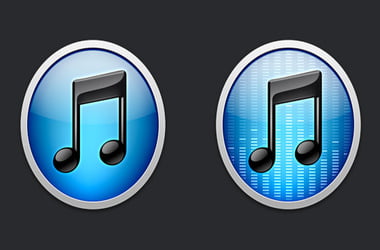
For iPhone, iPad and iPod users, iTunes is a godsend. The iTunes platform is the only official Apple medium through which Apple device users can sync their gadgets to their Windows PC. However, not everything is guaranteed to work because, at times, errors pop up. One such error is 0xe8000003.
What is Error 0xe8000003 on Windows 10?
When the 0xe8000003 error appears on Windows 10, it indicates that the connection between your Apple device and Windows PC is faulty. The error message appears as: “iTunes could not connect to this iPhone because an unknown error occurred (0xE8000003)” on the Windows PC screen. To close the error window, your only option is to click ‘OK’ acknowledging that you understand there is an error. Afterward, what then? Read on to find how to solve the 0xe8000003 should you experience it.
How to Fix the iTunes Error 0xE8000003 on Windows 10?
Try applying each of these recommended solutions independently.
Fix 1: Clear The Temporary Files In The Lockdown Folder
The Lockdown folder is a hidden and protected folder created while iTunes was being installed on your computer. The Lockdown folder stores all sorts of temporary data and files produced by iTunes when syncing or updating your device. In a nutshell, the Lockdown folder stores the cache for your iTunes software.
To clear your Lockdown folder, simultaneously hold Win Key + the R button. This move launches the Run box. Type %ProgramData% inside the text field, and tap Enter. The action opens up Windows Explorer pointing on the location inside the Program data folder.
Find and open the folder named Apple. Locate the Lockdown folder, select it and hit the Delete + Shift keys.
You will get a prompt asking if you would like to delete the Lockdown folder. Select Yes.
Restart your PC to see if the changes were saved and the 0xe8000003 error has been solved.
Fix 2: Uninstall iTunes or The Conflicting Components
If you don’t want to locate the Lockdown folder or failed to use Fix 1 try uninstalling iTunes. To do so, type appwiz.cpl in the Start Search box and press Enter. This action opens the Uninstall a Program Control Panel applet. If your iTunes program is correctly installed, then you should find the following software installed in your Control Panel applet:
- iTunes
- Apple Software Update
- Apple Mobile Device SupportApple Application Support 32-bit (Optional)
- Apple Application Support 64-bit
- Bonjour
- iCloud
Uninstall all these programs alongside iTunes. Reboot your PC and find all the residual files and folders left behind by the recently uninstalled software and delete them. To delete the residual files and folders, press Win Key + R simultaneously to launch the Run box. Type %ProgramFiles% inside the text field and press Enter.
If you’re using a 64-bit version of Windows, you might have to use the Program Files (x86) folder to uninstall the software. Find the folder inside the OS partition.
Once the Program Files folder is open, find the following folders:
- iTunes
- Bonjour
- iPod
If any of them appears, select them, press Delete + Shift to permanently get rid of them.
Open the Common Files folder and locate the Apple folder within.
Find the following folders:
- Mobile Device Support
- Apple Application Support
- CoreFP
Again, press Delete + Shift and restart your PC with an uninstalled iTunes
Now that you know how to fix the error 8000003 on iTunes when connecting an iPhone to your PC, don’t give up the next time you come across the error. Simply click on ‘OK’ and try to follow the fixes we recommended. To get top-notch protection against malware and data safety threats, we recommend you install the Auslogics Anti-Malware tool.
Do you like this post? 🙂
Please rate and share it and subscribe to our newsletter!
7 votes,
average: 5.00 out of
5
Loading…
iTunes – благо для пользователей iPhone, iPad и iPod. Это единственный официальный носитель Apple, с помощью которого пользователи могут синхронизировать свое устройство Apple с ПК с Windows. Но иногда это может выкинуть ошибку. Одним из таких кодов ошибок является 0xe8000003 , когда устройство Apple не может подключиться к вашему компьютеру Windows.

Сообщение об ошибке гласит:
iTunes не удалось подключиться к этому iPhone, потому что произошла неизвестная ошибка (0xE8000003)
Единственный вариант, который у вас есть, это нажать ОК. Итак, что вы будете делать дальше? Читайте дальше и посмотрите, поможет ли какое-либо из наших предложений решить вашу проблему.
Исправить ошибку iTunes 0xE8000003 в Windows 10
Вы можете попробовать использовать все методы, указанные ниже, независимо друг от друга.
1] Очистите временные файлы в папке блокировки .
Папка Lockdown – это скрытая и защищенная папка. Он создается при установке iTunes на любом компьютере. Содержимое этой папки представляет собой всевозможные временные данные и файлы, которые iTunes создает во время синхронизации вашего устройства или его обновления. По сути, если вы знакомы с концепцией Cache, вы можете заключить, что она хранит Cache для программного обеспечения iTunes.

Чтобы удалить временные данные из этой папки, начните с нажатия сочетаний кнопок WINKEY + R , чтобы открыть окно Выполнить .
Теперь введите % ProgramData% внутри текстового поля и нажмите Ввод. Откроется проводник Windows, указывающий на местоположение внутри папки с данными программы.
Найдите папку с именем Apple и откройте ее. Теперь найдите папку с именем Lockdown. Выберите его и нажмите Shift + Delete на клавиатуре.
Теперь он запросит подтверждение, если вы хотите удалить эту папку. Нажмите Да, а затем перезагрузите компьютер, чтобы изменения вступили в силу.
2] Удалите iTunes или конфликтующие компоненты
Введите appwiz.cpl в поле «Начать поиск» и нажмите «Enter», чтобы открыть апплет «Удаление программы из панели управления». Если вы правильно установили iTunes, вы найдете следующее программное обеспечение:
- Itunes
- Яблоко обновление программного обеспечения
- Поддержка мобильных устройств Apple
- Bonjour
- Поддержка приложений Apple 32-разрядная (необязательно)
- Поддержка приложений Apple, 64-битная
- ICloud
Все программное обеспечение устанавливается вместе с iTunes компанией Apple. Вы должны удалить их все.
После перезагрузки компьютера вам нужно будет удалить все оставшиеся файлы и папки, оставленные этим программным обеспечением.
Для этого сначала нажмите комбинацию кнопок WINKEY + R , чтобы открыть окно Выполнить .
Теперь введите % ProgramFiles% внутри текстового поля и нажмите Ввод.
Примечание. Если вы используете 64-разрядную версию Windows, вам может потребоваться выполнить следующую задачу в папке Program Files (x86) . Он расположен внутри раздела операционной системы вашего компьютера.
Откроется папка Program Files. Здесь ищите следующие папки:
- Itunes
- Bonjour
- IPOD
Если вы найдете какой-либо из них, просто выберите их и нажмите Shift + Delete на клавиатуре.
Затем найдите папку с именем Общие файлы и откройте ее. Затем найдите папку с именем Apple , откройте ее и найдите следующие папки:
- Поддержка мобильных устройств
- Поддержка приложений Apple
- CoreFP
Если вы найдете какой-либо из них, просто выберите их и нажмите Shift + Delete на клавиатуре.
Перезагрузите компьютер, чтобы изменения вступили в силу. Теперь iTunes полностью удален с вашего компьютера.
Затем вы можете скачать последнюю версию iTunes с здесь . Установите его и посмотрите, была ли ваша проблема решена.
Автор:
Virginia Floyd
Дата создания:
9 Август 2021
Дата обновления:
2 Апрель 2023
Содержание
- Решение 1. Сбросьте папку блокировки
iTunes — официальный компьютерный пакет для всех устройств Apple. В этом случае iTunes доступен не только для компьютеров Apple, но также может быть установлен и использован на компьютерах, работающих под управлением операционной системы Windows. В Windows, когда iTunes не удается подключиться к устройству Apple из-за неизвестной ошибки, отображается сообщение об ошибке, содержащее код ошибки, начинающийся с «0xe». Когда iTunes не удается подключиться к устройству Apple из-за неизвестной ошибки, отображается код ошибки «0xe8000003». Этот код ошибки сопровождается следующим сообщением об ошибке:
«ITunes не удалось подключиться к этому iPhone / iPod или iPad из-за неизвестной ошибки».
В некоторых случаях перезагрузка компьютера с Windows, на котором возникла эта проблема, позволяет iTunes успешно подключиться к устройству Apple.Однако настоящая проблема начинается, когда простой перезапуск не решает эту проблему. Если вам не удалось решить эту проблему, перезапустив компьютер с Windows, следующие два решения оказались наиболее эффективными для решения этой проблемы:
Решение 1. Сбросьте папку блокировки
Папка Lockdown — это скрытая и защищенная папка, присутствующая на всех компьютерах с установленным iTunes, включая компьютеры с Windows. Папка Lockdown содержит все виды временных данных, в основном относящихся к синхронизации ваших устройств Apple с iTunes на вашем компьютере. Решение этой проблемы, которое работает для многих людей, затронутых этим, — сбросить папку блокировки вашего компьютера, удалив ее. Не волнуйтесь — как только вы удалите папку Lockdown, она будет сброшена и воссоздана почти сразу. Чтобы использовать это решение, чтобы попытаться избавиться от этой проблемы, вам необходимо:
- Отключите все устройства Apple, подключенные к вашему компьютеру. Уволиться
- Нажмите Эмблема Windows ключ + р открыть Бегать
- Тип %Данные программы% в Бегать диалог и нажмите Войти:
- Найдите и дважды щелкните папку с названием яблоко открыть его.
- Найдите и щелкните правой кнопкой мыши папку с именем Карантин.
- Нажмите на Удалить в контекстном меню.
- Подтвердите действие в появившемся всплывающем окне.
- Начать сначала свой компьютер и проверьте, устранена ли проблема.
Решение 2. Удалите iTunes и все его компоненты, а затем переустановите.
Если Решение 1 не сработало для вас, есть еще одно очень эффективное решение, которое вы можете использовать — удалить iTunes и все его компоненты, а затем переустановить его. Удаление и переустановка iTunes, столь утомительный процесс, каким он может оказаться, позволил решить эту проблему для большинства пользователей iTunes, которые пострадали от нее. Однако следует отметить, что вы не можете просто удалить iTunes, перейдя на добавить или удалить программы в Панель управления и удалите его. Вам нужно будет выполнить несколько шагов в определенном порядке, чтобы успешно и полностью удалить iTunes со своего компьютера, чтобы его можно было переустановить с нуля.
Этап 1. Удаление iTunes и связанных компонентов
- Держи Ключ Windows и Нажмите R. Тип appwiz.cpl и нажмите ОК.
- В списке программ, установленных на вашем компьютере, одну за другой в том же порядке, в котором они перечислены, щелкните правой кнопкой мыши следующие программы, выберите Удалить и пройдите мастер удаления:
- iTunes
- Яблоко обновление программного обеспечения
- Поддержка мобильных устройств Apple
- Bonjour
- Поддержка приложений Apple 32-бит (если имеется)
- Поддержка приложений Apple 64-бит (настоящее)
- iCloud
После этого перезагрузите компьютер и проверьте, сохраняется ли проблема.
Этап 2. Убедитесь, что iTunes и связанные с ним компоненты не оставили после себя никаких файлов.
- Нажмите Эмблема Windows ключ + р открыть Бегать
- Тип %Программные файлы% в Бегать диалог и нажмите Войти.
- Один за другим найдите и щелкните правой кнопкой мыши следующие папки (если они существуют), нажмите Удалить и подтвердите действие:
- iTunes
- Bonjour
- iPod
- После этого дважды щелкните значок Общие файлы папку, чтобы открыть ее.
- Дважды щелкните значок яблоко папку, чтобы открыть ее.
- Один за другим найдите и щелкните правой кнопкой мыши следующие папки (если они существуют), нажмите Удалить и подтвердите действие:
- Поддержка мобильных устройств
- Поддержка приложений Apple
- CoreFP
Примечание: Если на вашем компьютере установлена 64-разрядная версия Windows, вам придется повторить шаги 3-6 в Программные файлы (x86) папка, расположенная в разделе вашего жесткого диска, в котором находится ваша установка Windows (в большинстве случаев этот раздел Локальный диск C).
- Перейти к вашей рабочий стол, щелкните правой кнопкой мыши Корзина, нажмите на Пустая мусорная корзина в контекстном меню и подтвердите действие в появившемся всплывающем окне.
- Начать сначала твой компьютер.
Этап 3: переустановка iTunes
Как только вы закончите фазы 1 и 2, вы успешно и полностью удалите со своего компьютера все следы iTunes и связанных с ним компонентов. Чтобы загрузить установщик последней версии iTunes, щелкните здесь, а когда веб-сайт загрузится, щелкните значок скачать последнюю версию ссылка на сайт. На следующей странице нажмите на Скачать сейчас и ваша загрузка должна начаться. После того, как вы скачали установщик последней версии iTunes, запустите его (перейдя и дважды щелкнув по нему) и пройдите через мастер установки iTunes до самого конца. После установки iTunes вы больше не должны получать сообщение об ошибке с кодом 0xe8000003 всякий раз, когда пытаетесь подключить iPhone к компьютеру с Windows.
Download Windows Speedup Tool to fix errors and make PC run faster
iTunes is a boon for iPhone, iPad, and iPod users. It is the only official medium by Apple using which users can sync their Apple Devices to their Windows PC. But at times, it can throw out an error. One such error code is 0xe8000003, where the Apple Device cannot connect to your Windows computer.
The error message reads:
iTunes could not connect to this iPhone because an unknown error occurred (0xE8000003)
The only option you have is to click on OK. So so, what do you do next? Read on and see if any of our suggestions help you fix your problem.
You can try to use all the methods mentioned below independently.
1] Clear the temporary files in the Lockdown folder
The Lockdown folder is a hidden and protected folder. It is created while iTunes is installed on any computer. The contents of this folder are all sorts of temporary data and files that iTunes produces while syncing your device or updating it. Basically, if you are familiar with the concept of Cache, you may conclude that it stores the Cache for the iTunes software.
To clear the temporary data of that folder, start by hitting the WINKEY + R button combinations to launch the Run box.
Now, type in %ProgramData% inside of the text field and hit Enter. It will open Windows Explorer pointing on the location inside of the Program Data folder.
Look for a folder named Apple and open it. Now, look for a folder named Lockdown. Select it and hit Shift+Delete on your keyboard.
It will now ask for a confirmation if you want to delete that folder. Click on Yes and then reboot your computer for the changes to take effect.
2] Uninstall iTunes or the conflicting components
Type appwiz.cpl in the Start Search box and hit Enter to open the Uninstall a program Control Panel applet. If you have installed iTunes correctly, you will find these software installed:
- iTunes
- Apple Software Update
- Apple Mobile Device Support
- Bonjour
- Apple Application Support 32-bit (Optional)
- Apple Application Support 64-bit
- iCloud
All software are installed along with iTunes by Apple. You have to uninstall all of them.
After rebooting your computer, you will have to delete all the residual files & folders left by these software.
For that, start by hitting the WINKEY + R button combinations to launch the Run box.
Now, type in %ProgramFiles% inside of the text field and hit Enter.
Note: If you are running a 64-bit version of Windows, you might have to perform the following tasking inside of the Program Files (x86) folder. It is located inside the operating system partition of your computer.
It will open the Program Files folder. Here look for the following folders:
- iTunes
- Bonjour
- iPod
If you find any of them, just select them and hit Shift+Deleteon your keyboard.
Next, look for the folder named Common Files and open it. Then look for the folder named Apple and open it and look for the following folders:
- Mobile Device Support
- Apple Application Support
- CoreFP
If you find any of them, just select them and hit Shift+Delete on your keyboard.
Reboot your computer for the changes to take effect. Now, iTunes is completely uninstalled from your computer.
You can then download the latest version of iTunes from here. Install it and see if your problem has been resolved.
Read: iTunes keeps crashing or freezing on Windows.
Ayush has been a Windows enthusiast since the day he got his first PC with Windows 98SE. He is an active Windows Insider since Day 1 and has been a Windows Insider MVP.
При попытке подключить iPhone к программному обеспечению iTunes вы можете столкнуться с ошибкой 0xE8000003. Обычно это происходит, когда телефон не может подключиться или связаться с программным обеспечением iTunes. Иногда перезагрузка телефона и компьютера решит эту проблему, однако, если это не так, вам нужно будет выполнить дополнительные действия по устранению неполадок, перечисленные ниже.
Как исправить ошибку iTunes 0xE8000003
Сбросить папку блокировки
Папка блокировки — это скрытая и защищенная папка, созданная одновременно с установкой iTunes на вашем компьютере. В этой папке iTunes хранит временные данные, которые он накапливает при синхронизации и обновлении вашего устройства.
Чтобы очистить папку блокировки, выполните шаги, перечисленные ниже.
- Нажмите клавишу с логотипом Windows + R, чтобы открыть Run
- Введите% ProgramData% в диалоговом окне «Выполнить» и нажмите Enter
- Найдите и дважды щелкните папку с названием Apple, чтобы открыть ее.
- Найдите и щелкните правой кнопкой мыши папку с именем Lockdown.
- Нажмите Удалить в контекстном меню.
- Перезагрузите компьютер
Проверьте, если проблема все еще возникает.
Удалить iTunes
В случае, если вышеуказанный шаг не работает, вам нужно будет удалить iTunes и его компоненты с вашего компьютера. Введите appwiz.cpl в поле Начать поиск и нажмите Enter. Удалите следующие программы.
- Itunes
- Яблоко обновление программного обеспечения
- Поддержка мобильных устройств Apple Поддержка приложений Apple 32-разрядная (необязательно)
- Поддержка приложений Apple, 64-битная
- Bonjour
- ICloud
Перезагрузите компьютер.
Переустановите последнюю версию iTunes
Перейдите на сайт Apple, затем загрузите последнюю версию iTunes. После того, как программное обеспечение установлено, попробуйте проверить, не возникла ли у вас такая же проблема.
Ниже приведены некоторые дополнительные действия по устранению неполадок, которые можно выполнить в случае сохранения проблемы.
- Очистите зарядный порт телефона, используя баллончик со сжатым воздухом.
- Попробуйте подключить телефон к другому USB-порту вашего компьютера.
- Попробуйте использовать другой компьютер.
Если описанные выше действия не помогли решить проблему, обратитесь в группу поддержки Apple по этому вопросу.
Занимайтесь с нами
Если у вас есть какие-либо вопросы относительно вашего iPhone, не стесняйтесь связаться с нами, используя эту форму. Мы предоставим вам бесплатную техническую поддержку по проблеме, с которой вы столкнулись на своем устройстве. Просто предоставьте как можно больше подробностей, чтобы мы могли поставить точный диагноз.
Оцените статью!